win10进入游戏没声音的解决方法 w10系统进游戏后静音了怎么办
更新时间:2023-01-09 20:10:42作者:cblsl
大家喜欢在电脑上玩各种游戏,一般进入游戏界面就有声音响起,音乐与游戏搭配体验感更佳。但也有用户遇到w10系统进游戏后就静音,什么声音都没有,原本游戏是有声音的,这怎么办?我们可以进入游戏客户端设置界面,查看是否设置了静音,如果设置静音,那么直接取消即可恢复声音。
具体方法如下:
1、首先,打开英雄联盟客户端。
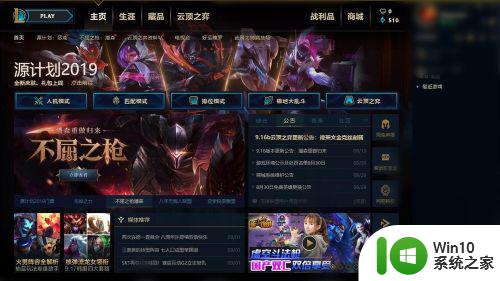
2、其次,创建一个自定义游戏,进入游戏界面。
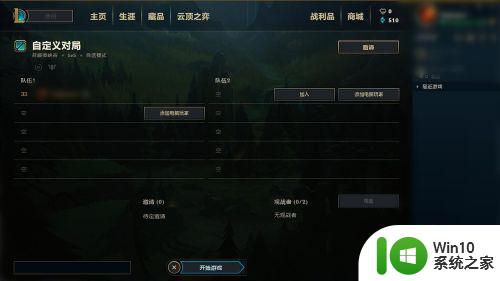


3、再次,进入游戏界面后,点击ESC键打开设置对话框。
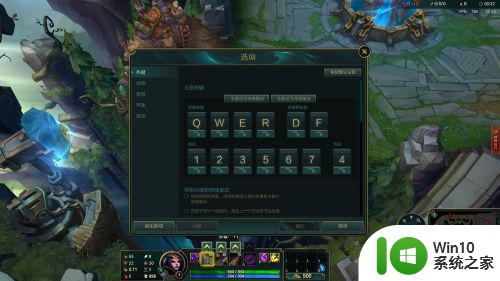
4、最后,选择”音频“,进入后,查看主音量后,可以看到是静音,所以游戏没有声音,把这个主音量上的小喇叭点一下,取消静音。
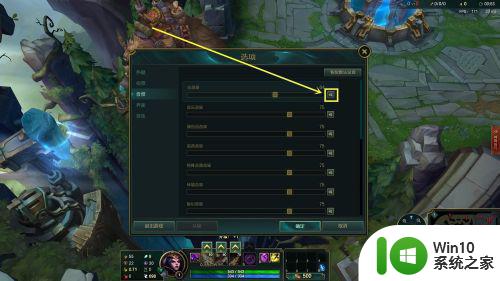
5、取消静音后,点击确定,完成设置,这时再听一下,声音就有了。
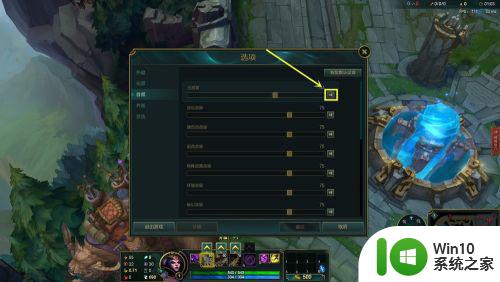
如果玩游戏没有声音没办法判断敌人位置,非常影响我们正常游戏。简单设置之后,再次进入游戏就有声音了,非常不错的处理方法。
win10进入游戏没声音的解决方法 w10系统进游戏后静音了怎么办相关教程
- win10系统gta5进入游戏没有声音解决方法 win10系统gta5游戏没有声音怎么解决
- 更新win10后没声音如何修复 更新w10系统没声音怎么办
- w10插耳机后没声音如何解决 w10插耳机没有声音怎么办
- win10系统没有声音的解决方法 win10电脑没声音怎么办
- win10系统音响插主机后面没声音的解决方法 win10音响插上去没声音怎么办
- w10电脑调试系统声音的方法 w10系统声音无法调节怎么办
- w10系统没声音无法找到输入设备怎么办 w10系统音频驱动丢失怎么解决
- win10插音响没声音的解决方法 win10连接音响却没声音怎么办
- Win10英雄联盟游戏没有声音怎么办 如何解决Win10进入英雄联盟游戏没有声音的问题
- win10系统外放没声音的处理方法 - window10外放没有声音怎么解决
- 解决win10插入hdmi没声音的方法 为什么win10插入hdmi没声音
- 电脑w10系统没声音了解决方法 w10电脑没有声音是什么原因
- 蜘蛛侠:暗影之网win10无法运行解决方法 蜘蛛侠暗影之网win10闪退解决方法
- win10玩只狼:影逝二度游戏卡顿什么原因 win10玩只狼:影逝二度游戏卡顿的处理方法 win10只狼影逝二度游戏卡顿解决方法
- 《极品飞车13:变速》win10无法启动解决方法 极品飞车13变速win10闪退解决方法
- win10桌面图标设置没有权限访问如何处理 Win10桌面图标权限访问被拒绝怎么办
win10系统教程推荐
- 1 蜘蛛侠:暗影之网win10无法运行解决方法 蜘蛛侠暗影之网win10闪退解决方法
- 2 win10桌面图标设置没有权限访问如何处理 Win10桌面图标权限访问被拒绝怎么办
- 3 win10关闭个人信息收集的最佳方法 如何在win10中关闭个人信息收集
- 4 英雄联盟win10无法初始化图像设备怎么办 英雄联盟win10启动黑屏怎么解决
- 5 win10需要来自system权限才能删除解决方法 Win10删除文件需要管理员权限解决方法
- 6 win10电脑查看激活密码的快捷方法 win10电脑激活密码查看方法
- 7 win10平板模式怎么切换电脑模式快捷键 win10平板模式如何切换至电脑模式
- 8 win10 usb无法识别鼠标无法操作如何修复 Win10 USB接口无法识别鼠标怎么办
- 9 笔记本电脑win10更新后开机黑屏很久才有画面如何修复 win10更新后笔记本电脑开机黑屏怎么办
- 10 电脑w10设备管理器里没有蓝牙怎么办 电脑w10蓝牙设备管理器找不到
win10系统推荐
- 1 电脑公司ghost win10 32位正式装机版v2023.12
- 2 系统之家ghost win10 64位专业版原版下载v2023.12
- 3 深度技术ghost win10 32位最新旗舰版v2023.11
- 4 深度技术ghost win10 64位官方免激活版v2023.11
- 5 电脑公司ghost win10 32位官方稳定版v2023.11
- 6 风林火山ghost win10 32位家庭中文版下载v2023.11
- 7 系统之家win10 64位稳定破解版v2023.11
- 8 深度技术ghost win10 64位官方最新版v2023.11
- 9 系统之家ghost win10 64位旗舰免激活版v2023.11
- 10 技术员联盟ghost win10 64位旗舰u盘版v2023.11